将已扫描的数据保存到计算机
将已扫描的数据保存到计算机前,请检查以下内容:
-
已安装打印机驱动程序。(Windows)
如果尚未安装打印机驱动程序,请从安装光盘或Canon网站安装打印机驱动程序。
-
通过网络连接进行扫描时
确保打印机已正确连接到计算机。
-
对于Windows:
-
对于macOS:
-
按照以下步骤将已扫描的数据保存到计算机。
-
在稿台玻璃上放置原稿
-
在主页屏幕上选择
 其他。
其他。 -
选择
 扫描。
扫描。 -
选择
 保存至计算机。
保存至计算机。 -
选择保存已扫描数据的位置。
对于通过USB连接的计算机,选择本地(USB);对于通过网络连接的计算机,选择用于保存已扫描数据的计算机。

-
在扫描待机屏幕上,根据需要指定设置。
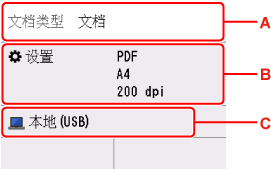
-
A: 选择文档类型。
- 文档
- 选择以扫描文档。
- 照片
- 选择以扫描照片。
-
B: 显示扫描设置屏幕。
有关设置项目的更多信息,请参见:
-
C: 显示选择保存位置的屏幕。
-
-
按黑白按钮或彩色按钮。
 注释
注释- 如果原稿未正确放置,触摸屏上会显示信息。 根据扫描设置将原稿放置在稿台玻璃上。
-
如果在扫描设置屏幕上将格式选择为JPEG或TIFF:
打印机开始扫描并将已扫描的数据保存到计算机。
-
如果在扫描设置屏幕上为格式选择了PDF或高压缩PDF:
扫描完成后,会显示询问是否继续扫描的确认屏幕。
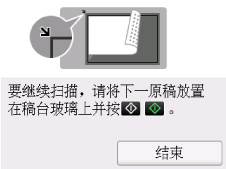
如果继续扫描,将原稿放到稿台玻璃上并开始扫描。
如果不继续扫描,请选择结束。 已扫描的数据将以一个PDF文件的形式保存到计算机。
根据在Canon IJ Scan Utility/Canon IJ Scan Utility Lite中指定的设置,已扫描的数据将保存到计算机。
 注释
注释
-
可以使用以下扫描方法。
-
使用兼容WIA的应用程序软件扫描(Windows)
有关详细资料:
-
将扫描的文档转换为文本(OCR)
有关详细资料:
-
对于Windows:
- 从扫描的图像中提取文本(OCR)(Windows)
-
对于macOS:
-
-
使用WSD(Windows支持的网络协议之一)将已扫描的数据转发至计算机
-
-
使用Windows时,按黑白按钮或彩色按钮后可能会显示程序选择屏幕。
在这种情况下,选择Canon IJ Scan Utility并单击确定。
-
可以使用Canon IJ Scan Utility(Windows)或Canon IJ Scan Utility Lite(macOS)更改保存已扫描数据的位置和文件名。 有关Canon IJ Scan Utility和Canon IJ Scan Utility Lite的设置,请参见以下内容。
-
使用Canon IJ Scan Utility(Windows)或Canon IJ Scan Utility Lite(macOS)时,可以指定从操作面板进行扫描时如何响应。 有关Canon IJ Scan Utility/Canon IJ Scan Utility Lite设置的更多信息:
-
对于Windows:
-
对于macOS:
-

